画像消去
不要な画像を1枚ずつ選んで消去したり、まとめて消去することができます。なお、プロテクト()をかけた画像は消去されません。
注意
- 消去した画像は復元できません。十分に確認してから消去してください。また、大切な画像は、誤って消去しないようプロテクトをかけてください。
1枚ずつ消去
-
ボタンを押す
-
消去する画像を選ぶ
を回して消去する画像を選びます。
-
ボタンを押す
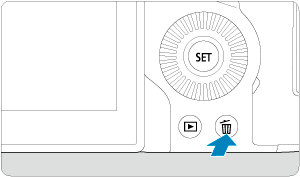
-
消去する
JPEG画像/HEIF画像/RAW画像/動画

- [消去]を選びます。
RAW+JPEG画像/RAW+HEIF画像

- 項目を選びます。
チェック[ ]を付けてまとめて消去
]を付けてまとめて消去
消去したい画像にチェックを付けて、まとめて消去することができます。
-
[
:画像消去]を選ぶ
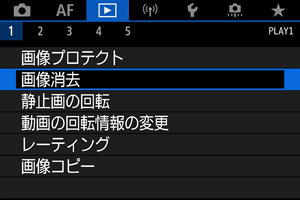
-
[選択して消去]を選ぶ

-
画像を選ぶ
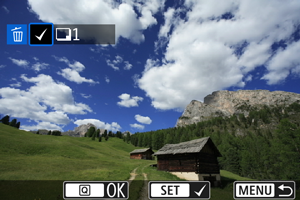
を回して消去する画像を選び、
を押します。
- 他に消去したい画像があるときは、手順3を繰り返します。
-
消去する
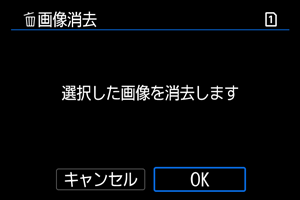
ボタンを押して[OK]を選びます。
範囲を指定して消去
インデックス表示された画像を見ながら、消去する範囲(始点/終点)を指定して、まとめて消去することができます。
-
[範囲指定]を選ぶ
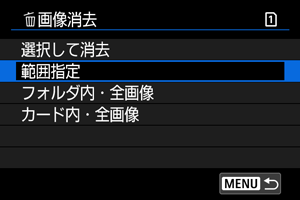
- [
:画像消去]の[範囲指定]を選びます。
- [
-
範囲を指定する

- 始めの画像(始点)を選びます。
- 続けて終わりの画像(終点)を選びます。始点から終点までの範囲の画像に[
]が表示されます。
- 他に消去したい画像があるときは、手順2を繰り返します。
-
ボタンを押す
-
消去する
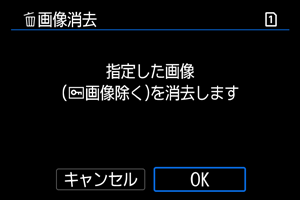
- [OK]を選びます。
フォルダ内/カード内全画像消去
フォルダ内、またはカード内のすべての画像をまとめて消去することができます。
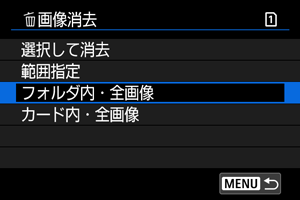
- [
:画像消去]で[フォルダ内・全画像]または[カード内・全画像]を選ぶと、その中のすべての画像が消去されます。
- [
:画像検索の条件設定]で検索条件が設定されているときは()、表示される内容が[検索結果・全画像]に変わります。
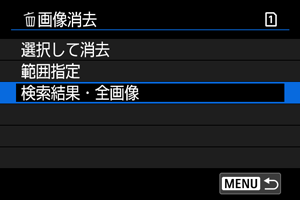
- [検索結果・全画像]を選ぶと、検索条件で絞り込まれたすべての画像が消去されます。